Ziel
Das Ziel ist es, die DEB-Datei auf Ubuntu 18.04 Bionic Beaver Linux zu installieren. Dateien mit debErweiterungen sind einfach Debian-Pakete.
Da Ubuntu im Kern auch die Debian-Paketverwaltung zum Installieren oder Deinstallieren von Software nutzt, ist es eine relativ einfache Aufgabe, die DEB-Datei auf Ubuntu zu installieren.
Betriebssystem und Softwareversionen
- Betriebssystem: – Ubuntu 18.04 Bionic Beaver
Voraussetzungen
Ein privilegierter Zugriff auf das Ubuntu-System als root oder über den sudoBefehl ist erforderlich.
Voraussetzungen
- # – erfordert, dass die angegebenen Linux-Befehle mit Root-Rechten ausgeführt werden, entweder direkt als Root-Benutzer oder über den
sudo-Befehl - $ – erfordert, dass die angegebenen Linux-Befehle als normaler, nicht privilegierter Benutzer ausgeführt werden
Andere Versionen dieses Tutorials
Ubuntu 20.04 (Focal Fossa)
Anweisungen
Die Installation von DEB-Paketen aus einer externen Quelle wird generell nicht empfohlen! Dies kann sich negativ auf die Stabilität und Sicherheit Ihres Ubuntu-Systems auswirken.
Ubuntu enthält eine Vielzahl von Softwarepaketen in seinem Repository. Stellen Sie daher zunächst sicher, dass das Paket, das Sie installieren möchten, nicht bereits im Ubuntu-Repository vorhanden ist.
Um das Ubuntu-Paket-Repository nach einem Paket zu durchsuchen, verwenden Sie:
$ apt search SOME-KEYWORD
Um ein Paket mit dem Befehl apt zu installieren, notieren Sie sich zunächst den Paketnamen, der sich aus dem vorherigen Suchbefehl ergibt, und führen ihn dann aus:
$ sudo apt install PACKAGE-NAME
Das UAF Geophysical Institute sucht einen erfahrenen Linux-Systemanalytiker zur Verstärkung seines Teams von Forschungs-Cyberinfrastruktur-Analytikern und -Ingenieuren. STANDORT: Fairbanks, Alaska, USA
JETZT BEWERBEN
DEB-Datei mit dpkg installieren
Die erste und vielleicht gängigste Art, die DEB-Datei unter Ubuntu zu installieren, ist die Verwendung des dpkg-Befehls. Der folgende Linux-Befehl installiert die DEB-Datei mit dem Namen example.deb auf Ihrem Ubuntu-System:
$ sudo dpkg -i example.deb
Für den Fall, dass das Paket Abhängigkeiten benötigt, wird dpkg die folgende Fehlermeldung ausgeben:
dpkg: error processing package
Das ist normal und kein Grund zur Sorge. Vorausgesetzt, dass alle erforderlichen Paketabhängigkeiten über das Ubuntu-Repository verfügbar sind. Um dieses Problem zu beheben, führen Sie aus:
$ sudo apt install -f
Deb-Datei mit gdebi installieren
Ein besserer Ansatz für die Installation der DEB-Datei unter Ubuntu ist die Verwendung des Befehls gdebi. Der Vorteil von gdebi im Vergleich zum obigen Befehl dpkg ist, dass gdebi automatisch alle erforderlichen Pakete herunterlädt und installiert.
Wenn der Befehl gdebi auf Ihrem System nicht verfügbar ist, können Sie ihn durch Ausführen installieren:
$ sudo apt install gdebi-core
Sobald Sie den Befehl gdebi zur Verfügung haben, führen Sie den folgenden Linux-Befehl aus, um die DEB-Datei example.deb zu installieren. Wenn Sie dazu aufgefordert werden, antworten Sie y, um mit der Installation fortzufahren:
$ sudo gdebi example.deb
DEB-Datei über GUI installieren
Wenn Sie eine grafische Benutzeroberfläche (GUI) zur Verfügung haben, können Sie die DEB-Datei auch mit wenigen Mausklicks unter Ubuntu installieren. Das folgende Beispiel zeigt, wie man Skype auf Ubuntu aus einer DEB-Datei installiert:
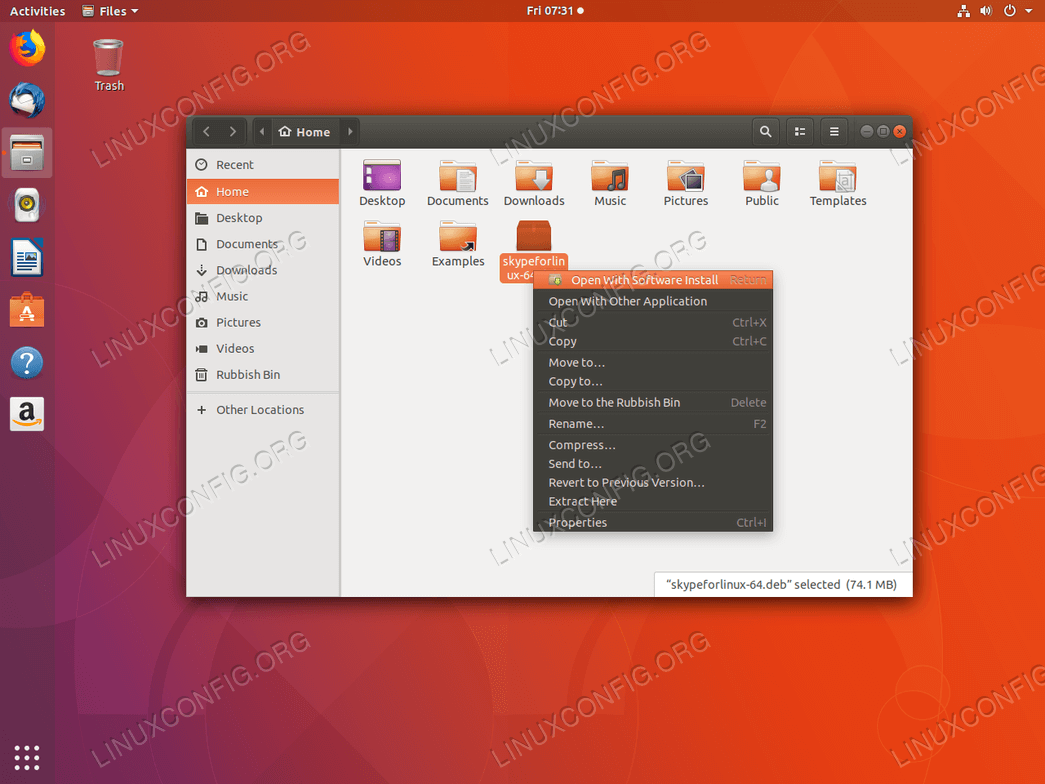
Open With Software Install.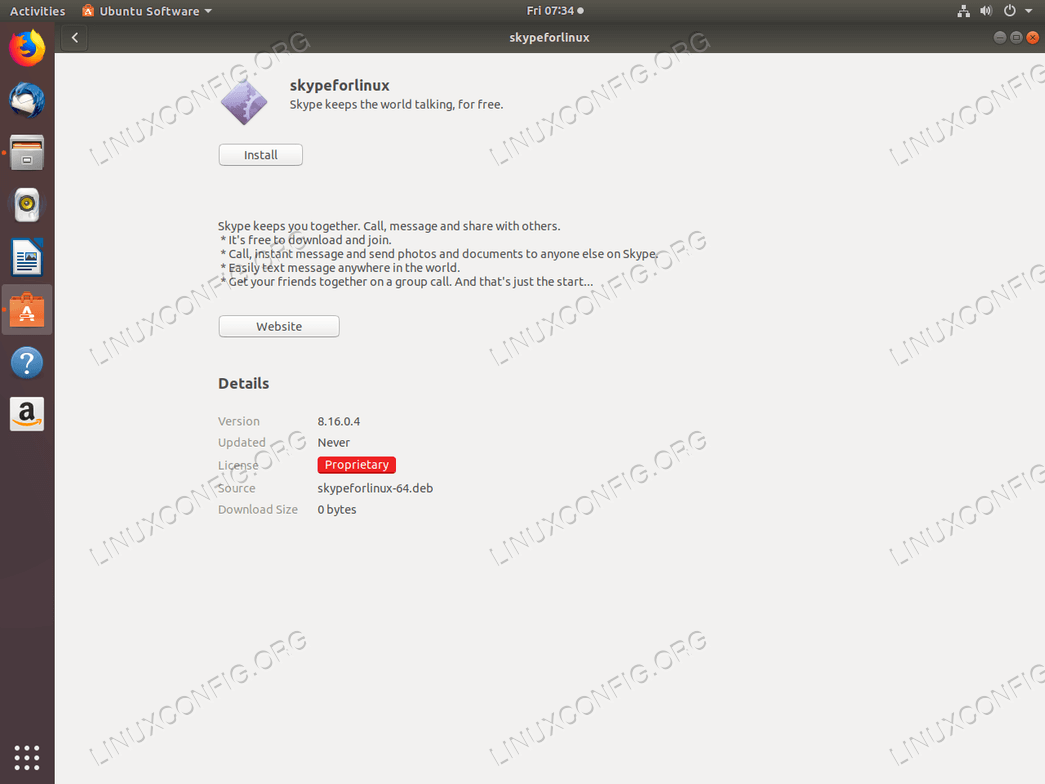
Install.
